En attendant le printemps
Deze les is een vertaling van Angelika een les van Animabelle
Ik heb hiervoor toestemming gekregen van MoonlightAngel Lisette
We hebben hiervoor toestemming gekregen.
De originele les is �by Animabelle
Dank je wel Chantal
This is a translated tutorial of Animabelle
Whe have received the permission to translate this lesson and to
place it on this website.
The original tutorial is �by Animabelle
Thank you verry much, Chantal
Klik voor de originele les hier
Filters
Simple--Diamonds
FunHouse--Xaggerate
Graphic Plus--Kaleidoscope
MuRa’s Meister – Copies
Materiaal hier:
Materiaal
RAR bestand – 3,3 MB
336 downloads
Zelf zoeken:
Misted achtergrond tube
Persoon tube
Deco tube
Plaats de selectie in de selectiemap van PSP
Zoek uit je tubes 3 aflopende kleuren en 1 afwijkende kleur
Kleurenpalet
1.Open een transparante afbeelding van 900 x 600 Pixel
Vul met kleur nr.2
Lagen – Nieuwe raster laag
2.Selectie – Aangepaste selectie
Maak een verloop met de volgende instelling:
VG kleur nr.1
AG kleur nr.3
Vul selectie met verloop
Selectie – Niets selecteren
Effecten – 3D effecten – Afschuinen binnen
Effecten – Insteekfilter – MuRa’s Meister – Copies
Effecten – Afbeeldingseffecten – Verschuiven
3.Lagen – Dupliceren
Afbeelding – Spiegelen – Horizontaal spiegelen
Lagen – samenvoegen – Omlaag samenvoegen
Klik op letter K
Trek de onderste lijn helemaal naar beneden
Effecten – Geometrische effecten – Sferisch
Effecten – 3D effecten – Slagschaduw: -20/ 20/ 30/ 40/ Kleur: #000000
Herhaal met: 20/ -20/
4.Open “tubeclaudiaviza-paisaje187.pspimage”
Bewerken – Kopiëren – Plakken als nieuwe laag op je werkstuk
Lagen – Schikken – Omlaag
Afbeelding – Formaat wijzigen met 120%, alle lagen niet aanvinken
Aanpassen – Scherpte – Onscherp masker
Lagen - Samenvoegen – Alle lagen samenvoegen
5.Selectie – Alles selecteren
Effecten – 3D effecten – Gestanst
Herhaal met -15/ -15
Selectie – Niets selecteren
6.Afbeelding – Rand toevoegen – 2 Pixel kleur nr.1
Afbeelding – Rand toevoegen – 2 Pixel kleur nr.2
Afbeelding – Rand toevoegen – 2 Pixel kleur nr.3
7.Afbeelding – Rand toevoegen – 50 Pixel kleur nr1, Symmetrisch niet aanvinken
Selecteer met de toverstaf de 2 randen rechts en links
Effecten – Insteekfilter – Simple – Diamonds
Effecten – Insteekfilter – FunHouse – Xaggerate
Effecten – 3D effecten – Afschuinen binnen
Selectie – Niets selecteren
8.Lagen – Nieuwe raster laag
Selectie – Selectie/laden/opslaan – Uit afbeelding – “en_attendant_le_printemps1_animabelle.PspSelection”
Vul selectie met kleur nr.4
Effecten – 3D effecten – Afschuinen binnen – Instelling staat nog goed
Selectie – Niets selecteren
Effecten – 3D effecten – Slagschaduw: 2/ 2/ 70/ 1/ Kleur: #000000
9.Lagen – Dupliceren
Activeer de laag eronder
Effecten – Textuureffecten – Mozaïek antiek
Ga op de bovenste laag staan
Lagen – Samenvoegen – Omlaag samenvoegen
Lagen – Dupliceren
Afbeelding – Spiegelen – Horizontaal spiegelen
10.Afbeelding – Rand toevoegen – Symmetrisch niet aanvinken
Afbeelding – Rand toevoegen – 2 Pixel – Kleur nr.3
Afbeelding – Rand toevoegen – 2 Pixel – Kleur nr.2
Afbeelding – Rand toevoegen – 2 Pixel – Kleur nr.1
-
Afbeelding – Rand toevoegen – Symmetrisch aanvinken – 30 Pixel Kleur nr.4
Selecteer met de toverstaf de brede rand
Effecten – Insteekfilter – Simple – Diamonds
Aanpassen – vervangen – Gaussiaanse vervaging=20
Aanpassen – Ruis toevoegen
Effecten – Insteekfilter – Unlimited – Graphics plus – Kaleidoscope
Effecten – 3d effecten - Afschuinen binnen
Selectie – Niets selecteren
12.Open “1293385556_enfants_nikita.png”
>> verwijder het watermerk<<
Bewerken – Kopiëren – Plakken als nieuwe laag op je werkstuk
Effecten – 3D effecten – Slagschaduw: -15/ 15/ 50/ 40/ Kleur: #000000
Schuif de tube rechts onder op de plaats, zie crea
Open “lapin_animabelle.pspimage”
Bewerken – Kopiëren – Plakken als nieuwe laag op je werkstuk
Afbeelding – Formaat wijzigen met 90%, alle lagen niet aanvinken
Effecten – 3D effecten – Slagschaduw: -15/ 15/ 50/ 40/ Kleur: #000000
Schuif de tube links onder op de plaats, zie crea
Open “en_attendant_le_printemps.pspimage”
Bewerken – Kopiëren – Plakken als nieuwe laag op je werkstuk
-
Afbeelding – Rand toevoegen – 2 Pixel kleur nr.1
Afbeelding – Rand toevoegen – 2 Pixel kleur nr.2
Afbeelding – Rand toevoegen – 2 Pixel kleur nr.3
Afbeelding – Rand toevoegen – 2 Pixel kleur nr.4
Plaats je watermerk
Afbeelding – Formaat wijzigen naar 900 Pixel breed, alle lagen aanvinken
Sla je werkstuk op als JPG
©MoonlightAngel vertaald door ©Angelik@2021
Deze crea is door Truus gemaakt,
Truus, bedankt voor het testen van de les.
Deze crea is door Henny Hillen gemaakt



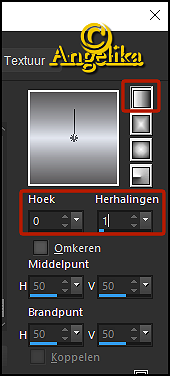
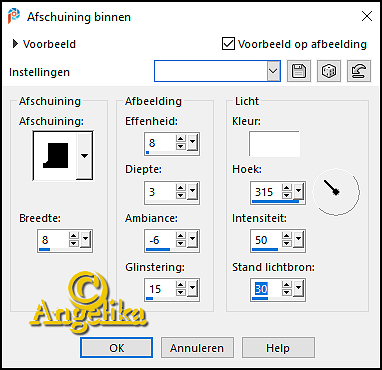

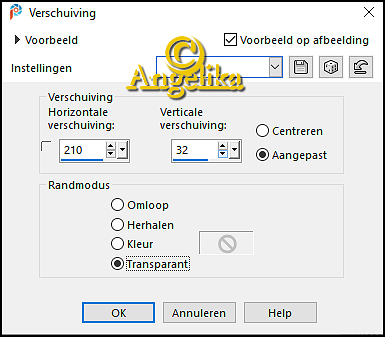



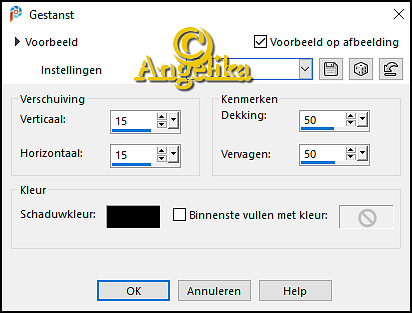
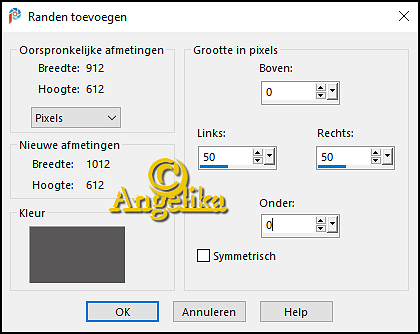










Reactie plaatsen
Reacties